iPhone SE多任务手势怎么打开?
使用苹果手机的用户都知道,不少iPhone用户的手机中都有一个小白点,这个小白点主要是用来替代手机的Home键,它的功能非常的强大,可以设置快捷键,还可以控制手机进行截图、关机、锁屏、旋转屏幕、调整音量、摇动等一系列操作,那么苹果手机怎么才能够开启这个小白点呢?下面小编就给大家分享iPhone SE多任务手势开启的操作方法。
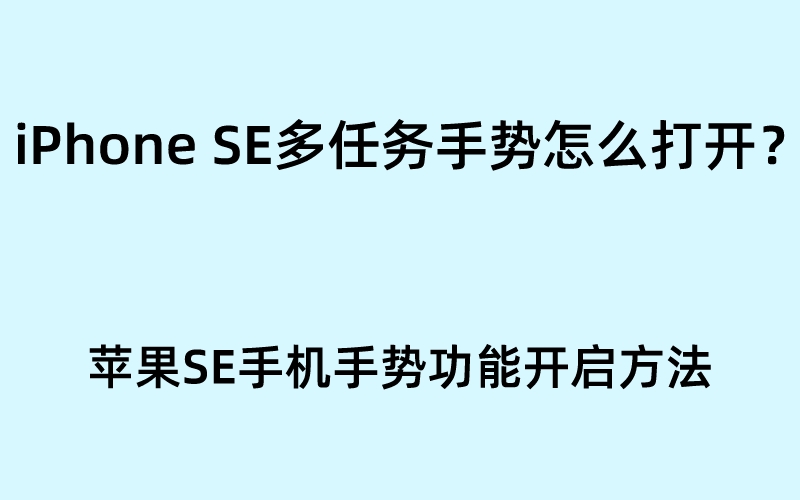
iPhone SE多任务手势怎么打开?
首先我们在桌面中打开设置图标,在设置页面点击辅助功能,在辅助功能页面中打开触控,进入之后点击辅助触控,最后打开自定顶层菜单,然后按照自己的需求进行设置添加就可以了,下面是详细的操作方法和步骤。
苹果SE手机手势功能开启方法
1.首先将iPhone手机解锁,进入手机的桌面,在桌面之中找到齿轮形状的具有设置功能的图标,点击进入。
2.进入设置页面之后,将页面往上滑动,找到辅助功能一栏点击进入。
3.接着在辅助功能页面中,将页面往上滑动,找到触控一栏,点击打开。
4.然后再触控页面中,找到辅助触控一栏点击进入,进入之后,打开自定顶层菜单。
5.最后我们在功能列表中点击+号,选择手势就可以了。
以上就是iPhone SE手机多任务功能开启的方法,希望能够对您产生一定的帮助以及参考借鉴价值,感谢您的观看,如果你想要打开苹果手机多任务手势功能的话,可以按照上面的方法进行操作。如果大家还想要了解到更多iPhone资讯相关方面的知识,也欢迎大家持续的关注本网站,我们每天都会更新出各种不同的iPhone资讯新闻等等,欢迎大家查阅,同时也希望大家能够找到自己想要了解的数码科技知识哦。
未经允许不得转载:苹果账号分享网 » iPhone SE多任务手势怎么打开?
文章版权及免责声明:网站分享的Apple ID共享账号仅供体验下载游戏,学习类以及工具类软件使用,凡非法使用共享苹果ID账号造成责任后果自负,本网站不承担任何责任!如发现用于非法用途,本站将全力配合网安部门予以打击!





